1. 内存被应用程序过度占用
表现:同时运行多个大型程序(如游戏、设计软件、浏览器多标签)导致内存耗尽。
解决方法:
打开任务管理器(Ctrl+Shift+Esc),查看“内存”列,关闭占用过高的进程。
减少后台程序数量,或升级更大容量内存(如果长期不足)。
2. 虚拟内存(页面文件)设置不当
表现:系统提示“内存不足”,但物理内存未完全耗尽。
解决方法:
进入 控制面板 > 系统和安全 > 系统 > 高级系统设置 > 高级 > 性能设置 > 高级 > 虚拟内存更改。
勾选“自动管理所有驱动器的分页文件大小”,或手动设置虚拟内存为物理内存的1.5倍(例如16GB内存设为24576MB)。
3. 内存泄漏(程序持续占用内存不释放)
表现:某个进程的内存占用随时间持续增长,即使关闭程序后内存未释放。
解决方法:
在任务管理器中观察内存占用异常的进程,更新或卸载相关软件。
重启电脑临时释放内存,并检查软件是否有更新补丁。
4. 操作系统位数限制(32位系统)
表现:32位系统仅支持最大4GB内存(实际可用约3.25GB),多余内存无法识别。
解决方法:
升级到64位操作系统,确保主板和CPU支持64位。
5. 集成显卡占用内存
表现:集成显卡(如Intel HD Graphics)会共享部分内存作为显存。
解决方法:
进入BIOS调整显存分配(通常为64MB-512MB),但可能影响图形性能。
若内存充足(如16GB以上),通常无需调整。
6. 恶意软件或病毒占用资源
表现:后台存在未知进程占用大量内存。
解决方法:
使用杀毒软件(如Windows Defender)全盘扫描。
检查任务管理器中的可疑进程,结束并卸载相关程序。
7. 硬件问题
表现:内存条未正确安装或损坏,导致系统无法识别全部内存。
解决方法:
重新插拔内存条,清洁金手指。
使用工具(如Windows内存诊断)检测内存错误。
8. 用户概念混淆:内存(RAM)与存储空间(硬盘)
注意:内存不足 ≠ 硬盘空间不足。若提示“存储空间不足”,需清理硬盘文件。
排查步骤总结
1. 检查任务管理器:确认内存占用情况。
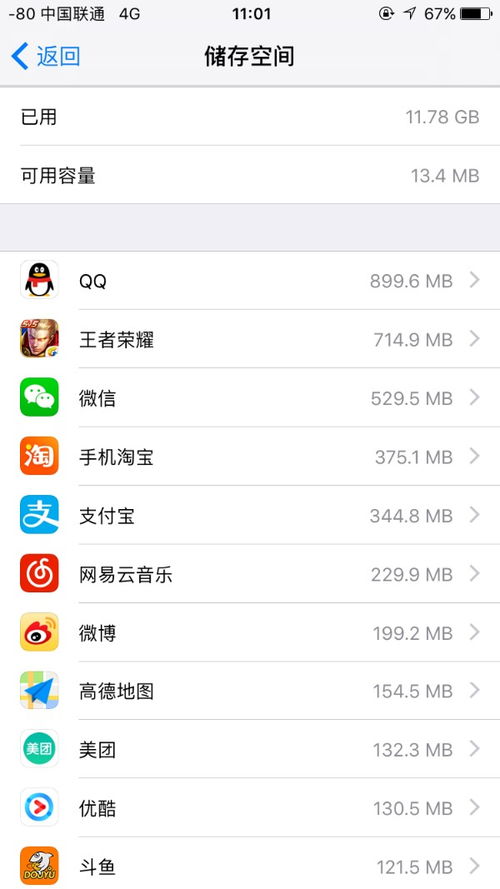
2. 调整虚拟内存:确保系统自动管理或手动分配足够页面文件。
3. 更新/关闭异常程序:解决内存泄漏或高占用问题。
4. 系统与驱动更新:修复可能的兼容性问题。
5. 查杀病毒:排除恶意软件干扰。
6. 硬件检测:确认内存条状态及系统位数。
通过以上步骤,通常可以定位并解决“内存不足”的问题。


